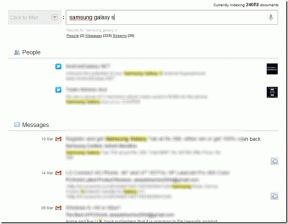AndroidおよびiPhone用のSpotifyで何かが間違っていたエラーを修正するためのトップ7の方法
その他 / / April 03, 2023
Spotify は最も信頼できる音楽ストリーミング サービスの 1 つですが、時折問題が発生することがあります。 Spotify は、Android または iPhone に「問題が発生しました」というエラー メッセージを表示して、ストリーミング セッションを中断することがあります。 この不可解なエラーについてサポートが必要な場合は、私たちがお手伝いします。

通常のトリック (携帯電話の再起動など) が効果がないことが判明した場合は、さらに調査する必要があります。 このガイドでは、「問題が発生しました」を修正するための効果的なヒントについて説明します。 Android 版 Spotify のエラー そしてアイフォン。 それでは、始めましょう。
1. インターネット接続を確認してください
インターネットの速度が遅い、またはネットワーク接続が変動していることが、Spotify の「問題が発生しました」というエラーの原因となることがよくあります。 インターネットの問題が疑われる場合は、YouTube などのアプリで動画をストリーミングしてみて、スムーズに再生されるかどうかを確認してください。
エラーの原因がインターネットの問題だけである場合は、別の接続に切り替えると解決するはずです。
2. サインアウトして再度サインインする
Spotify アプリからのサインアウト 戻ってきて、Spotify の「問題が発生しました」エラーの別の簡単な修正を行います。 これにより通常、アカウント関連の問題が処理され、アプリが再び機能するようになります。
Spotify アプリからサインアウトするには、右上隅にある歯車の形をしたアイコンをタップし、下にスクロールして [ログアウト] をタップします。


ログアウトした後、Spotify アカウントに再度サインインし、エラーが引き続き発生するかどうかを確認します。
3. Spotify アプリのキャッシュをクリアする
Spotify は携帯電話のキャッシュ データを収集して、読み込み時間を短縮し、ユーザー エクスペリエンスを向上させます。 時間の経過とともに、このデータが蓄積され、アプリ プロセスと競合する可能性があります。 これが発生すると、Android または iPhone で Spotify アプリがエラーを表示したり、クラッシュしたりすることがあります。
そのような場合、Spotify では次のことができます。 キャッシュデータをクリア その設定メニューから。 次の手順は、Android と iPhone で機能します。
ステップ1: 携帯電話で Spotify アプリを開き、右上隅にある歯車の形をしたアイコンをタップします。

ステップ2: 下にスクロールして [キャッシュをクリア] オプションをタップします。 確認プロンプトが表示されたら、[キャッシュをクリア] をもう一度選択します。


4. 電話機の日付と時刻を修正する
もしあなたの 電話の時計が正しくない日付または時刻に設定されている、Spotify などのアプリは、サーバーからデータを取得するのに苦労し、機能しない場合があります。 これは通常、携帯電話の自動日付と時刻機能を無効にした場合に発生します。 したがって、すぐに有効にすることをお勧めします。
アンドロイド
ステップ1: スマートフォンで設定アプリを開き、[一般管理] をタップします。
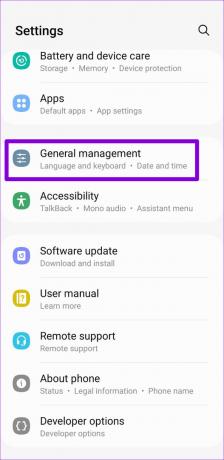
ステップ2: [日付と時刻] をタップし、[自動日付と時刻] の横にあるトグルを有効にします。


iPhone
ステップ1: iPhone で設定アプリを起動し、[一般] に移動します。

ステップ2: [日付と時刻] をタップし、[自動的に設定] の横にあるスイッチをオンに切り替えます。


5. VPN を一時的に無効にする
VPN 接続はプライバシー保護には優れていますが、VPN サーバーに問題があると、アプリがインターネットに接続できなくなることがあります。 その場合、Spotify は「問題が発生しました」または「インターネットに接続できません」というエラーを表示することがあります。 これを修正するには、VPN 接続を一時的に無効にして、Spotify をもう一度使用してみてください。

6. Spotify のサーバー ステータスを確認する
Spotify は、他のサービスと同様に、サーバーが停止することがあります。 Spotify のサーバーがダウンしている場合、モバイルまたはデスクトップ アプリの使用中にエラーが発生する可能性があります。 この可能性を調査するには、Downdetector などの Web サイトで Spotify のサーバー ステータスを確認します。
ダウンディテクターにアクセス

サーバーがダウンしている場合、グラフに大きなスパイクが表示されます。 その場合、Spotify のサーバーが復旧して稼働するまで待つ必要があります。
7. アプリを更新する
最後に、何も機能しない場合は、スマートフォンの Spotify アプリに問題がある可能性があります。 古いバージョンのアプリを使用しているか、バグがある可能性があります。 いずれにしても、アプリを更新すると問題が解決する可能性があります。
Play ストアまたは App Store にアクセスして、Spotify アプリを検索します。 新しいバージョンが利用可能な場合は、[更新] をタップしてインストールします。 その後、問題が解決しないかどうかを確認してください。
アンドロイド用スポティファイ
Spotify for iPhone

音楽の流れを保つ
お気に入りの音楽やポッドキャストを聴こうとすると、「問題が発生しました」などのエラーが発生して、エクスペリエンスが損なわれる可能性があります。 上記の修正のいずれかがエラー メッセージの解決に役立ち、Spotify が以前と同じように機能していることを願っています。
Spotify を使うのは好きだけど、モバイルデータが心配? できることはたくさんあります Spotify 使用時のデータ使用量を削減 あなたの電話で。
最終更新日: 2023 年 3 月 13 日
上記の記事には、Guiding Tech のサポートに役立つアフィリエイト リンクが含まれている場合があります。 ただし、編集の完全性には影響しません。 コンテンツは偏りがなく、本物のままです。
によって書かれた
パンキル・シャー
Pankil は、EOTO.tech でライターとして旅を始めた土木技師です。 彼は最近 Guiding Tech にフリーランス ライターとして参加し、Android、iOS、Windows、および Web のハウツー、説明、購入ガイド、ヒントとコツをカバーしています。